Automatizar tarefas de gerenciamento em máquinas virtuais do Azure com a Extensão do Agente do SQL Server (Clássica)
A Extensão de Agente IaaS do SQL Server (SQLIaaSAgent) é executada em máquinas virtuais do Azure para automatizar tarefas de administração. Este tópico fornece uma visão geral dos serviços compatível com a extensão, bem como instruções de instalação, status e remoção.
Importante
O Azure tem dois modelos de implantação diferentes para criar e trabalhar com recursos: Resource Manager e Clássico. Este artigo aborda o uso do modelo de implantação Clássica. A Microsoft recomenda que a maioria das implantações novas use o modelo do Gerenciador de Recursos. Para exibir a versão do Gerenciador de Recursos deste artigo, consulte Extensão do SQL Server Agent para o Resource Manager de VMs do SQL Server.
Serviços com suporte
A Extensão do Agente IaaS do SQL Server dá suporte às seguintes tarefas de administração:
| Recurso de administração | Descrição |
|---|---|
| Backup Automatizado do SQL | Automatiza o agendamento de backups para todos os bancos de dados da instância padrão do SQL Server na VM. Para saber mais, veja Backup automatizado para o SQL Server em Máquinas Virtuais do Azure (Clássico). |
| Aplicação de patch automatizada do SQL | Configura uma janela de manutenção durante a qual as atualizações importantes do Windows para sua VM podem ocorrer, para que você possa evitar atualizações durante os horários de pico para sua carga de trabalho. Para obter mais informações, confira Aplicação de patch automatizada para SQL Server em máquinas virtuais do Azure (Clássico). |
| Integração do Cofre da Chave do Azure | Permite a instalação e configuração automática do Cofre de Chaves do Azure em sua VM do SQL Server. Para saber mais, confira Configurar a Integração do Cofre de Chaves do Azure para o SQL Server em VMs do Azure (Clássico). |
Pré-requisitos
Requisitos para uso da extensão SQL Server IaaS Agent em sua VM:
Sistema Operacional:
- Windows Server 2012
- Windows Server 2012 R2
- Windows Server 2016
Versões do SQL Server:
- SQL Server 2012
- SQL Server 2014
- SQL Server 2016
Azure PowerShell:
Baixe e configure os comandos mais recentes do Azure PowerShell.
Em seguida, conecte o Windows PowerShell à sua assinatura do Azure usando o comando Add-AzureAccount .
Add-AzureAccount
Se você tiver várias assinaturas, deverá usar Select-AzureSubscription para selecionar a assinatura contendo o destino de VM clássico.
Select-AzureSubscription -SubscriptionName <subscriptionname>
Neste ponto você pode, por meio do comando Get-AzureVM , obter uma lista de máquinas virtuais clássicas e seus nomes de serviço associados.
Get-AzureVM
Instalação
Para VMs clássicas, você deve usar o PowerShell para instalar a extensão do agente do SQL Server IaaS e configurar seus serviços associados. Use o cmdlet Set-AzureVMSqlServerExtension do PowerShell para instalar a extensão. Por exemplo, o comando a seguir instala a extensão em uma VM do Windows Server (clássico) e fornece o nome "SQLIaaSExtension".
Get-AzureVM -ServiceName <vmservicename> -Name <vmname> | Set-AzureVMSqlServerExtension -ReferenceName "SQLIaasExtension" -Version "1.2" | Update-AzureVM
Se você atualizar para a versão mais recente da Extensão do Agente IaaS SQL, deverá reiniciar a máquina virtual depois de atualizar a extensão.
Observação
Máquinas virtuais clássicas não têm uma opção para instalar e configurar a extensão do agente SQL IaaS através do portal.
Observação
A extensão do SQL Server IaaS Agent é compatível apenas com imagens da galeria de VM do SQL Server (paga conforme o uso ou traga sua própria licença). Ela não será compatível se você instalar manualmente o SQL Server em uma máquina virtual do Windows Server somente de sistema operacional ou se você implantar um VHD de VM do SQL Server personalizado. Nesses casos, talvez seja possível instalar e gerenciar a extensão manualmente usando o PowerShell, mas é altamente recomendável, em vez disso, instalar uma imagem da galeria de VM do SQL Server e personalizá-la.
Status
Uma maneira de verificar se a extensão está instalada é exibir o status do agente no Portal do Azure. Selecione uma máquina virtual listada na folha da máquina virtual e, em seguida, clique em Extensões. Você deverá ver a extensão SQLIaaSAgent na lista.

Você também pode usar o cmdlet Get-AzureVMSqlServerExtension do Azure PowerShell.
Get-AzureVM –ServiceName "service" –Name "vmname" | Get-AzureVMSqlServerExtension
Remoção
No Portal do Azure, você pode desinstalar a extensão clicando nas reticências na folha Extensões das propriedades de sua máquina virtual. Em seguida, clique em Desinstalar.
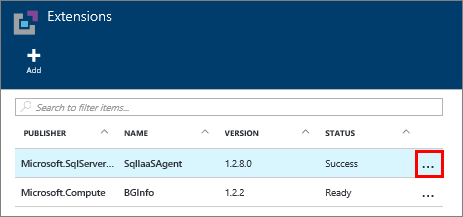
Você também pode usar o cmdlet Remove-AzureVMSqlServerExtension do Powershell.
Get-AzureVM –ServiceName "service" –Name "vmname" | Remove-AzureVMSqlServerExtension | Update-AzureVM
Próximas etapas
Comece a usar um dos serviços com suporte da extensão. Para obter mais detalhes, confira os tópicos citados na seção Serviços com suporte deste artigo.
Para obter mais informações sobre como executar o SQL Server em Máquinas Virtuais do Azure, veja Visão geral do SQL Server em Máquinas Virtuais do Azure.